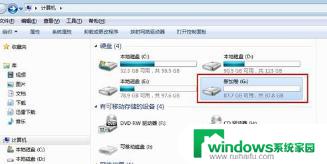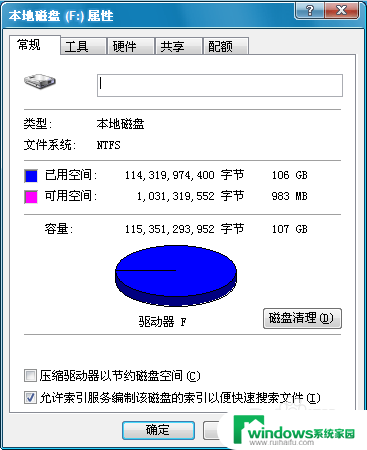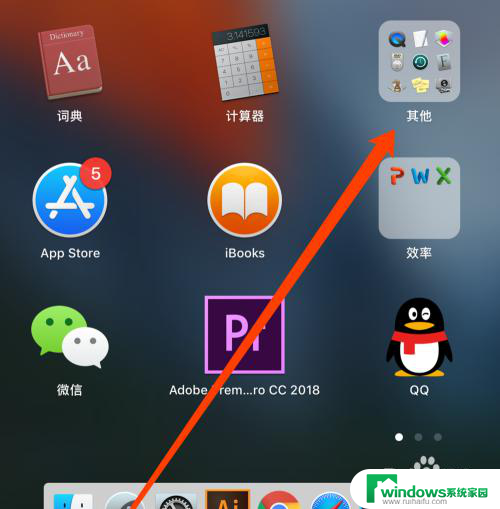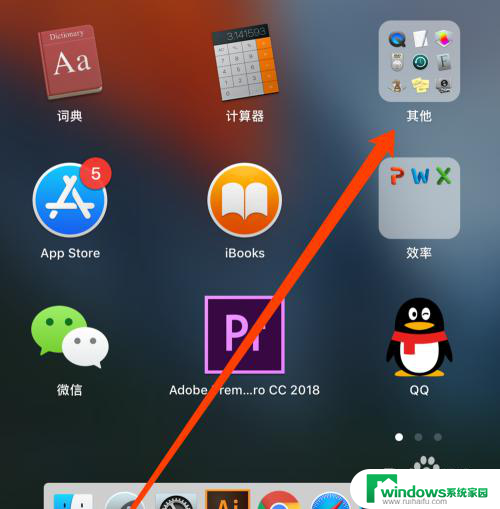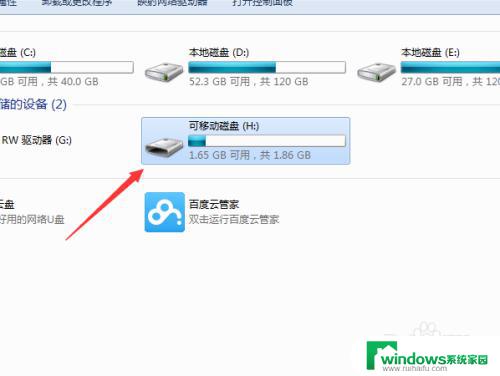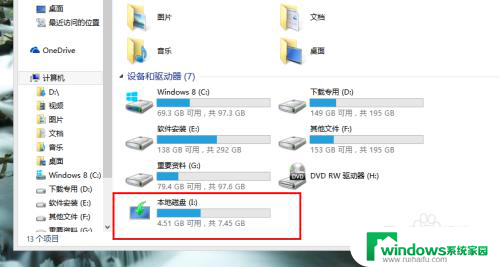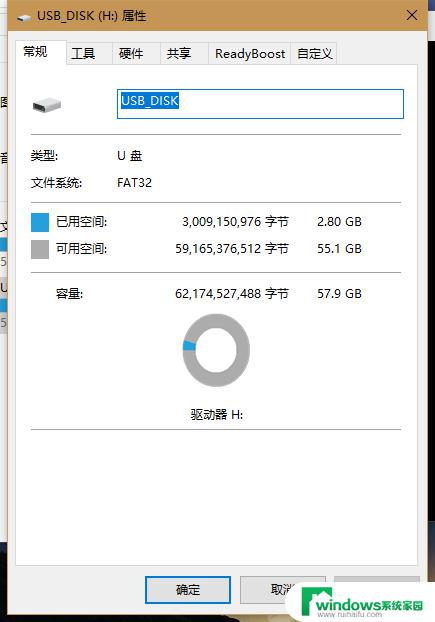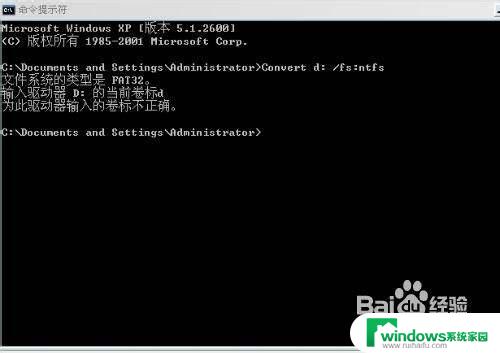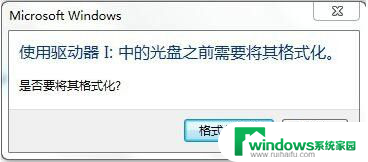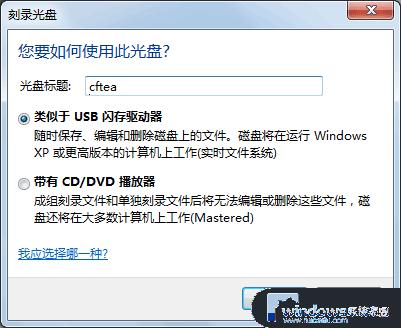dos下格式化硬盘 DOS命令格式化磁盘步骤
在电脑维护过程中,格式化硬盘是一项非常重要的操作,而在DOS操作系统下,格式化硬盘也是非常常见的任务之一。使用DOS命令格式化磁盘的步骤非常简单,只需要跟随一定的操作流程即可进行操作。虽然现今的操作系统已经不再依赖DOS命令,但是对于一些老旧电脑和特定软件还是需要使用DOS操作系统的。了解DOS下格式化硬盘的操作步骤,不仅有助于更好地了解计算机维护操作,也能帮助更好地进行系统维护和数据备份。
具体步骤:
1.首先在Windows10系统桌面,右键点击屏幕左下角开始按钮。在弹出菜单中选择“运行”的菜单项
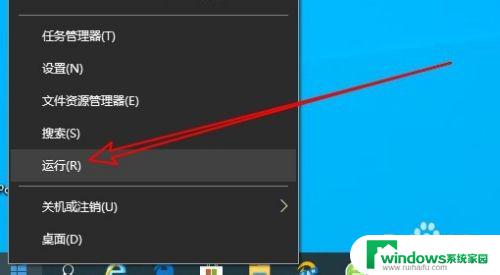
2.然后在打开的Windows10的运行窗口中输入命令cmd后点击确定按钮
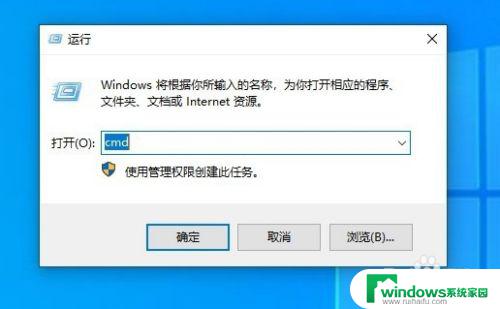
3.在打开的命令提示符窗口中输入要格式化的盘符,比如G:后按下回车切换到该盘符。
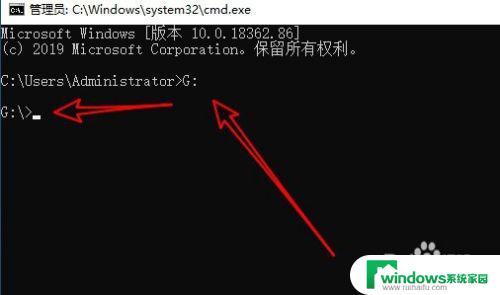
4.然后我们输入格式化的命令format G: /q,然后按下回车运行该命令。
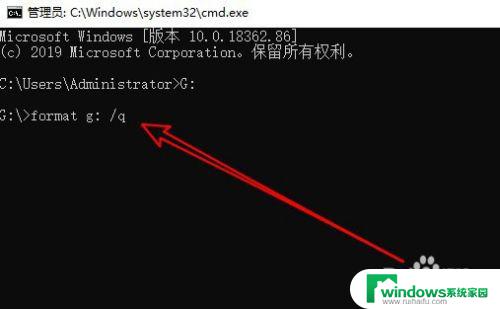
5.接下来可能会弹出确主要卸载卷的提示,输入Y后按回车。
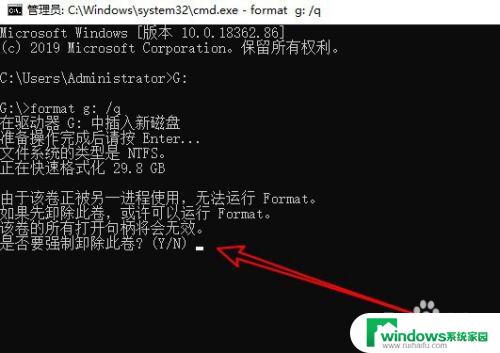
6.一会就会弹出格式化完成的提示信息了。

7.总结:
1、首先在电脑上打开命令提示符窗口
2、然后输入磁盘格式化的命令format
3、按下回车后就会自动的格式化选择的分区
以上就是格式化硬盘的全部内容,如果您还有疑问,请参考本文提供的步骤进行操作,希望这篇文章对您有所帮助。